借助ppt插件“口袋动画pa”的文字拆分功能,可以制作出对一个文字的某些笔画设置为不同的颜色或改变笔画形状的效果。更多下载请点击ppt家园。
插入文本框,输入要设置效果的文字,文字最好不是独体字,否则后续笔画拆分不了。
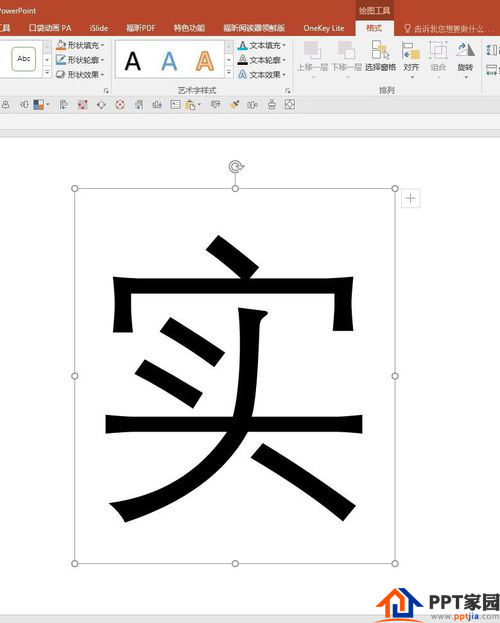
为文字选择一种字体,最好是选择笔画很少相连的字体。比如楷体之类的字体,可能会将有些笔画连接,造成后续笔画不能拆分。

点击“口袋动画pa”选项下的“矢量工具”中的“文字拆分”,就按照文字的笔画将文字拆分成了多个独立的部分,变成了图形,不再是文字。
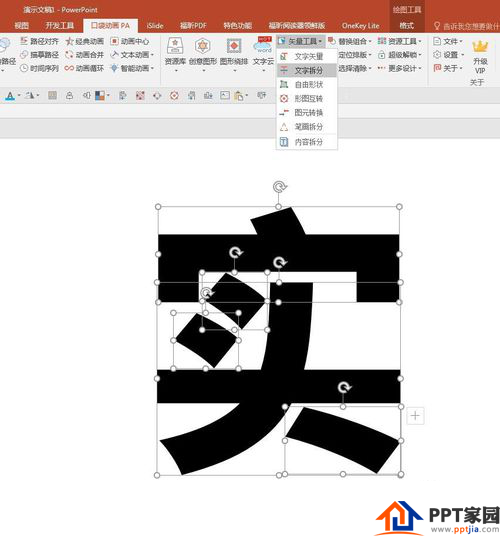
选中其中的一个笔画部分,就可以为之设置不同的颜色。
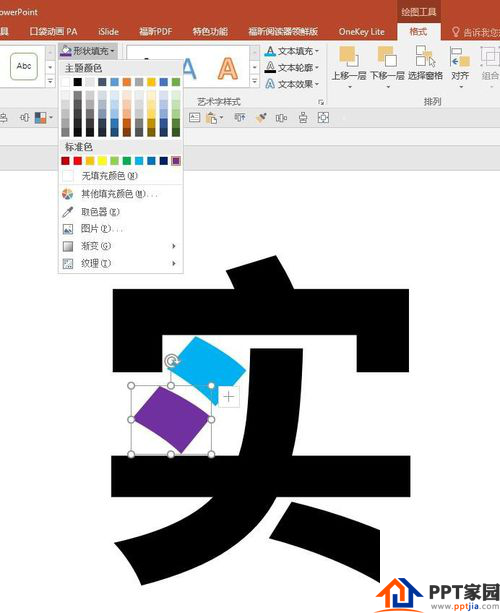
还可以通过“编辑顶点”功能,改变某一个笔画的形状。
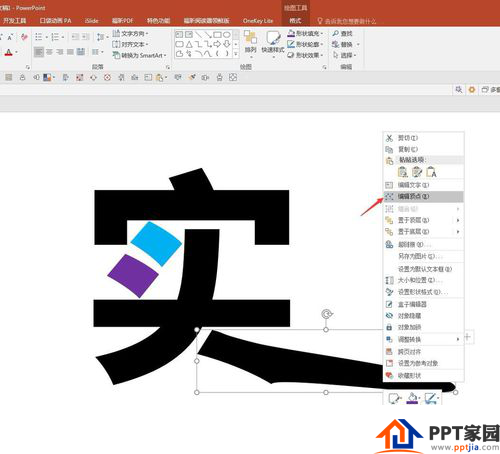
也可以为某个笔画填充为渐变色,或者改变透明度。总之,每个笔画就是一个图形,可以自由发挥设置各种效果。
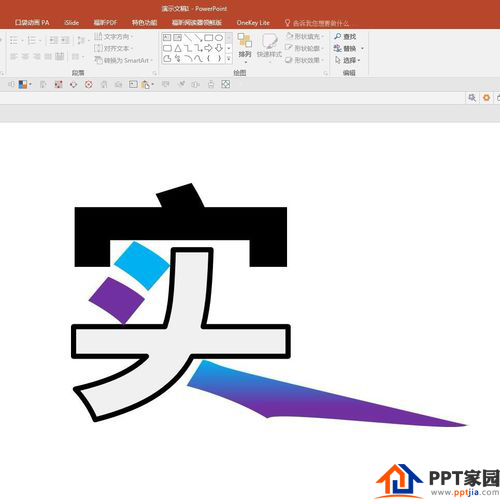
ppt模板文章推荐:
ppt怎么制作圆环效果的立体文字
PPT文本框文字怎样自动缩排
ppt文字怎么添加二维层叠阴影效果
文章为用户上传,仅供非商业浏览。发布者:Lomu,转转请注明出处: https://www.daogebangong.com/fr/articles/detail/PPT%20text%20changes%20the%20color%20or%20shape%20of%20a%20certain%20stroke%20tutorial.html

 支付宝扫一扫
支付宝扫一扫 
评论列表(196条)
测试